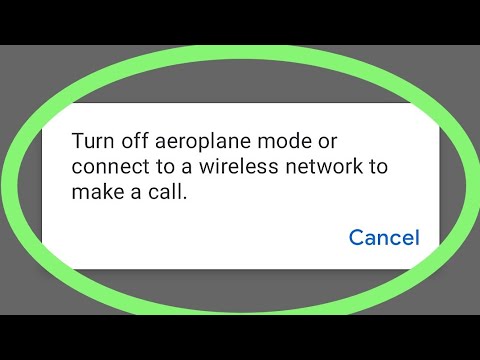
Turinys
- 1 problema: „Galaxy J7“ neprisijungs prie tinklo išjungus lėktuvo režimą
- 2 problema: Kaip išspręsti „Galaxy J7“ baterijos nutekėjimo problemą: akumuliatorius veikia ir nerodo teisingo procento
- 3 problema: kaip ištaisyti sugedusį „Galaxy J7“ ekraną
Sveiki ir sveiki apsilankę šiandieniniame „GalaxyJ7“ trikčių šalinimo straipsnyje. Šis įrašas atsako į tris šio įrenginio problemas, todėl būtinai naršykite juos visus. Kaip ir ankstesniuose įrašuose, visi žemiau pateikti atvejai yra tiesioginės naudotojų ataskaitos, o kai kurie iš jų jau bandė išspręsti problemą prieš susisiekdami su mumis. Jei turite panašių problemų dėl vieno iš paminėtų atvejų, nepamirškite patikrinti problemos aprašymo, kad žinotumėte, kokius trikčių šalinimo veiksmus praleidžiame.
1 problema: „Galaxy J7“ neprisijungs prie tinklo išjungus lėktuvo režimą
Sveiki,. Aš nusipirkau naują „Samsung J7“ (atrakintą) ir kelias savaites naudojau jį su savo „AT&T sim“. Tai gerai veikė, kol įjungiau lėktuvo režimą vienos valandos skrydžiui. Išjungus lėktuvo režimą, telefonas nustojo jungtis prie AT&T tinklo. AT&T davė man naują SIM kortelę, tačiau tai neišsprendė problemos. Tada jie iš naujo sukonfigūravo APN informaciją ir tai neveikė. Atlikau gamyklinius nustatymus ir tai neišsprendė problemos. Peržiūrėjau informaciją apie jūsų svetainę, tačiau neatrodė, kad tai taip pat išsprendė problemą. Turite kitų idėjų? Dėkoju.
Sprendimas: Mes nežinome jokių klaidų, susijusių su „Samsung“ lėktuvo režimu, blokuojančiu korinį ryšį. Perjungus šį režimą, galėjo atsirasti kita klaida, dėl kurios įrenginys prarado mobiliojo ryšio ryšį. Nepriklausomai nuo priežasties, tai, be abejo, yra antraeilis dalykas pagrindinei problemai, kuri, žinoma, turi atkurti tinklo ryšį. Kadangi nežinome visos įrenginio istorijos, niekaip negalėsime pasakyti, ką daryti tiksliai. Turite susiaurinti dalykus, kad tikėtumėte išspręsti problemą savo lygiu. Tai yra keli dalykai, kuriuos galite padaryti:
Įsitikinkite, kad SIM kortelė įdėta tinkamai
„Galaxy J7“ SIM kortelės dėklas kartais gali šiek tiek sulenkti arba sulūžti. Teisingai įdėkite SIM kortelę į dėklą ir stumkite ją žemyn. Tai užtikrina, kad metalinė kortelės jungtis liečiasi su dėkle esančiais metaliniais kaiščiais. Tada įjunkite telefoną ir pažiūrėkite, kas nutiks.
Įdiekite operatoriaus naujinius
Jei taikoma, pabandykite patikrinti skiltyje Parametrai> Programinės įrangos naujinimas ir sužinoti, ar yra naujinimas. Kai kurios tinklo problemos išsprendžiamos diegiant tik kodo pataisas. Jei jums pasisekė ir būtina atnaujinti, atsisiųsti ir įdiegti gali būti lengva.
Patikrinkite atrakinimo būseną
Paminėjote, kad telefonas atrakintas. Tai gali reikšti du dalykus - arba (a) iš pradžių jis buvo sukurtas kitam operatoriui (ne AT&T), arba iš pradžių buvo pagamintas iš AT&T ir buvo atrakintas, todėl jį galima naudoti kituose tinkluose. Jei įrenginys nėra pažymėtas „AT&T“, o tai reiškia, kad jis iš pradžių buvo sukurtas kitai įmonei, yra tikimybė, kad kažkaip buvo prarasta tinklo atrakinimo modifikacija. Negalime pasakyti, ar taip yra dėl to, kad įjungėte ir išjungėte lėktuvo režimą, bet jei tai vienintelis jūsų atliktas dalykas, tai turi būti paleidimo mechanizmas. Jei telefonas pametė atrakintą raktą, turite jį atrakinti dar kartą. Tai gali reikšti telefono grąžinimą ten, kur pirkote, arba leisti atrakinti pirminę įmonę, kuriai jis buvo pastatytas. Jei negalite padaryti abiejų, pabandykite atnešti telefoną į nepriklausomą parduotuvę ir pažiūrėkite, ar jie gali jums atrakinti.
Dirbkite su tinklo operatoriumi
Jei jūsų „Galaxy J7“ iš pradžių buvo sukurtas „AT&T“, turėtumėte toliau dirbti su jais, kad jie galėtų išsiaiškinti, kodėl įrenginys prarado mobiliojo ryšio ryšį.
2 problema: Kaip išspręsti „Galaxy J7“ baterijos nutekėjimo problemą: akumuliatorius veikia ir nerodo teisingo procento
Telefoną turiu nuo 2016 m. Lapkričio mėn., Niekada neturėjau problemų dėl vandens, nuleidimo / įtrūkimų ir pan. Labai švarus telefonas. Senstant telefonui, baterijos veikimo laikas sumažėjo, tačiau to reikia tikėtis ir valdyti. Tačiau per pastarąsias porą savaičių pastebėjau, kad telefoną per naktį prijungsiu prie greito įkroviklio, pabusiu, atjungsiu telefoną ir sakoma, kad 97 proc. Kitais atvejais telefoną turėsiu įkroviklyje, tačiau% mokestis nedidėja arba kraunasi labai ilgai. Šį savaitgalį turėjau telefoną vidutinio energijos taupymo režimu, o tešla vis dar greitai miršta. Net po to, kai aš iš naujo paleidau telefoną. Prieš porą mėnesių savo darbe telefoną prijungiau prie greito įkroviklio su maždaug 70% įkrovimu ir per 20 minučių telefonas pasakė, kad jis yra 100%. Beveik taip, lyg telefonas neteisingai rodytų dabartinį akumuliatoriaus tarnavimo laiką%.
Manęs nedžiugina mintis atlikti gamyklos atstatymą, nes bijau, kad neteksiu kažko, net jei bandysiu viską paremti.Man taip pat neįdomu viską kurti atsarginėse debesyse. Mintys, idėjos? Ar „Samsung“ išsitraukė „Apple“ ir išsiuntė naujinį, dėl kurio mano akumuliatoriaus veikimo trukmė? Aš ką tik atlikau mokėjimą už šį telefoną prieš mėnesį (po 2,5 metų, 30 mėnesių).
Sprendimas: Ličio baterijos gali pradėti prarasti didelę baterijų talpą po metų naudojimo kasdien. Jei jau išbandėte visas knygos gudrybes, kaip sumažinti akumuliatoriaus išsikrovimą („Google“ gali padėti), tai tikriausiai dėl to, kad jūsų telefono baterija tiesiog pasiekė prieblandą. Pabandykite jį iš naujo sukalibruoti ir sužinoti, ar tai padeda. Kartais po tolesnio naudojimo „Android“ tiesiog praranda tikslumą, kad gautų tinkamą akumuliatoriaus įkrovos lygį. Kalibruodami akumuliatorių, galite padėti operacinei sistemai gauti faktinę akumuliatoriaus talpą ir lygį. Štai ką galite padaryti:
- Visiškai ištuštinkite akumuliatorių. Tai reiškia, kad naudosite savo prietaisą, kol jis išsijungs savaime, o akumuliatoriaus įkrovos lygis rodys 0%.
- Įkraukite telefoną kol jis pasieks 100%. Įrenginį būtinai naudokite originalią įkrovimo įrangą ir leiskite jam visiškai įkrauti. Neatjunkite įrenginio dar bent dvi valandas, taip pat nenaudokite jo kraudami.
- Praėjus laikui, atjunkite įrenginį iš maitinimo tinklo.
- Perkrauti įrenginys.
- Naudokitės savo telefonu kol vėl visiškai baigsis jėga.
- Pakartokite 1–5 žingsniai.
Gamintojo atstatymas atliekamas po akumuliatoriaus perkalibravimo. Jei atlikus abu veiksmus niekas nepasikeis, pats laikas pakeisti bateriją.
3 problema: kaip ištaisyti sugedusį „Galaxy J7“ ekraną
Sveiki. Mano sūnus turi mobilųjį telefoną „Galaxy J7“. prieš kelis mėnesius turėjome pasirūpinti pakaitiniu ekranu, nes jis jį numetė, o ekranas sutrupėjo, jis puikiai veikė, kol prieš 2 savaites, kai mes atostogavome, jis apatiniame kairiajame ekrano kampe pastebėjo žalią liniją, kitą dieną apatiniame arčiau ekrano trečdalyje buvo purpuriniai taškai, kurie vėliau tapo juodi, kitą dieną juoda spalva pasklido aukščiau ekrano, kol galiausiai visas ekranas buvo juodas, telefonas vis tiek įkraunamas, sprendžiant iš įkrovimo šviesos , jis sako, kad nesušlapo, todėl ar tai vėl gali būti ekranas?
Sprendimas: Deja, jūsų paminėti ženklai yra klasikiniai sugadinto ekrano, ypač monitoriaus ar LCD, simptomai. Pakaitinis ekranas gali būti nekokybiškas arba kažkas vėl jį sugadino. Tokios ekrano problemos, kaip šis, negalima išspręsti atlikus programinę įrangą, todėl geriausias būdas jums yra grąžinti telefoną į parduotuvę, kurioje įrengtas ekranas, ir leisti jiems ją vėl ištaisyti.


